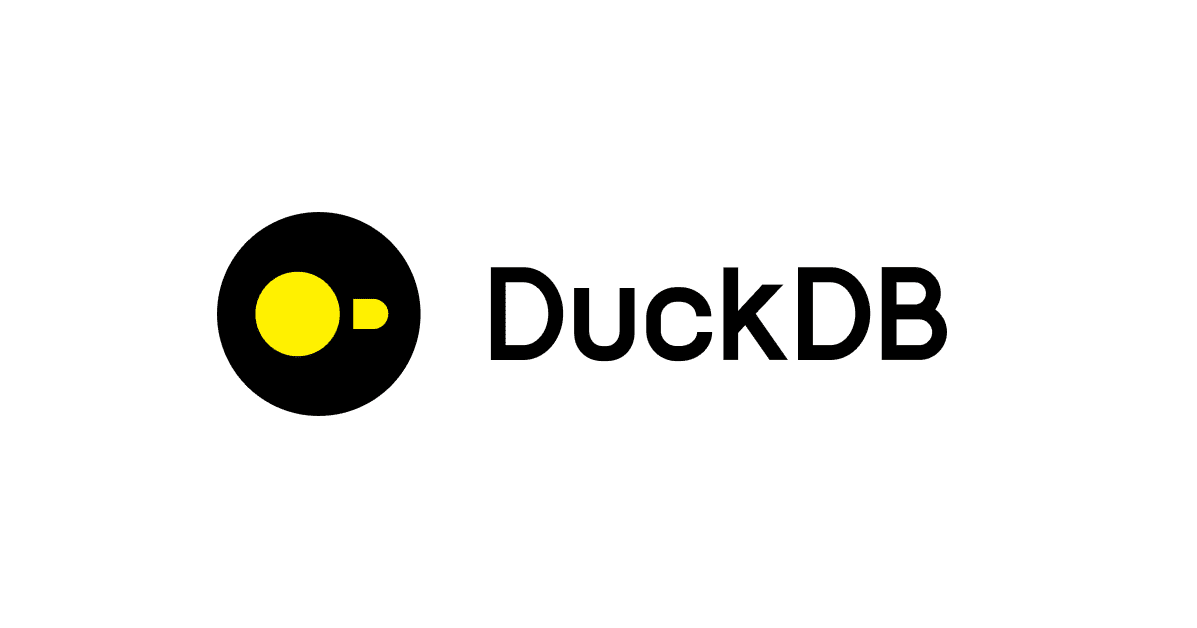AlteryxでExcelファイルを読み込む際の、注意点について
皆さんこんにちは、清水です。 Alteryxを利用する際に、Excelを利用するケースがあるかと思いますが、データを読み込む際にNULLが入ってしまう現象に関して説明します。主に初学者向けの内容になるかと思います。
以下のブログも併せてご確認ください。
AlteryxでExcelファイルを読み込んだ際に全部nullの行や列が入る場合の対応
【NULL】が入ってしまう現象とは?
AlteryxはExcelの読み込みにも対応しているため、データの加工自体はファイル形式を変換せずとも可能です。しかし処理データ以外の内容も含まれている場合、読み込みの際には注意が必要です。
例えば以下のようなExcelデータがあったとします。実際に処理を行いたいデータは黄色で囲った範囲の内容になります。

こちらをこのまま、Alteryxに読み込ませてみましょう。
 Excelデータ上で何らかの書式設定が施されている部分は、Alteryxで読み込んだ際に、"そこに何かあるもの"として「NULL」として含まれてしまいます。この状態だと、フィールド名そのものが以下のようにデータ値として表示されてしまうため、次の処理工程へ進む前に「NULL」を削除する必要がでてきます。
Excelデータ上で何らかの書式設定が施されている部分は、Alteryxで読み込んだ際に、"そこに何かあるもの"として「NULL」として含まれてしまいます。この状態だと、フィールド名そのものが以下のようにデータ値として表示されてしまうため、次の処理工程へ進む前に「NULL」を削除する必要がでてきます。
 こういったExcelデータを読み込む際には、あらかじめデータのみにしておくか、CSVを利用されたほうがスムーズかと思います。
こういったExcelデータを読み込む際には、あらかじめデータのみにしておくか、CSVを利用されたほうがスムーズかと思います。
Excelデータをそのまま読み込ませたいとき
Excelにて範囲指定をしておく
Alteryxの仕組みは理解したけれど、こういったデータのまま、どうしてもAlteryxにデータを読み込ませたいといったこともあるでしょう。
その場合は、このようにシートをそのまま読み込ませるのではなく

あらかじめExcel上で、範囲指定をし名前を付けておくと

読み込む際に、こちらを選べば

「NULL」は削除された状態になります。

データクレンジングツールを利用する
データクレンジングツールは、こちらのアイコンのものです。

こちらのツールは、以下のような状態のデータで「NULL」を削除してくれるものになります。

Select Fileds to Cleanseにて、すべてのフィールドにチェックをつけると
 「NULL」が削除され、「NULL」のみの列は削除されたことが分かります。Excelの範囲指定の場合データの更新があった際に、範囲指定をやり直す必要がありますが、こちらの場合だとExcelで行や列が増えても、わざわざ範囲指定をし直す必要がありません。
「NULL」が削除され、「NULL」のみの列は削除されたことが分かります。Excelの範囲指定の場合データの更新があった際に、範囲指定をやり直す必要がありますが、こちらの場合だとExcelで行や列が増えても、わざわざ範囲指定をし直す必要がありません。

終わりに
Alteryxにて、データの処理を行うにあたっての基本的な概念をお伝えしました。 どなたかのご参考になれば幸いです。